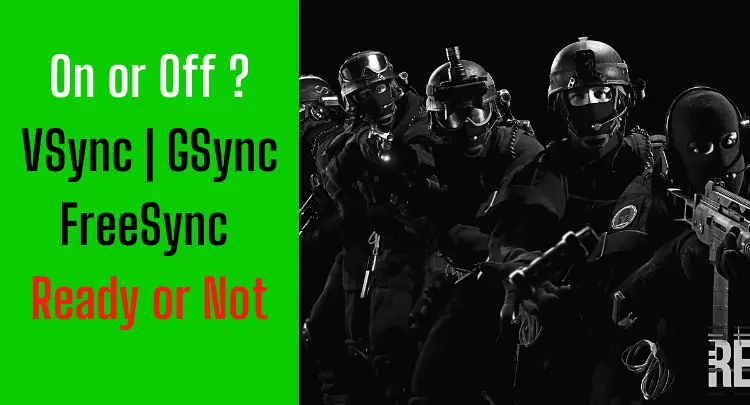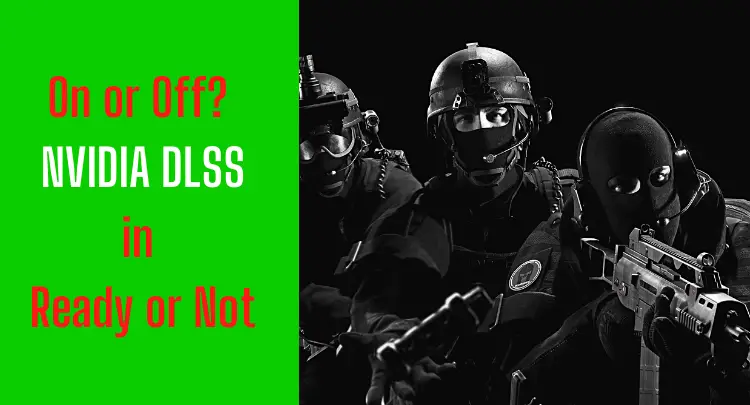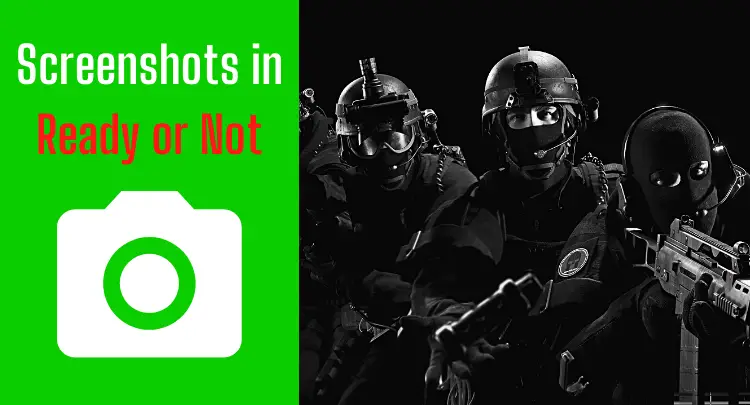ನಲ್ಲಿ ನಿಮ್ಮ ಕಾರ್ಯಕ್ಷಮತೆ Ready or Not ಫ್ರೇಮ್ ದರದ ಸ್ಥಿರತೆಯನ್ನು ಅವಲಂಬಿಸಿರುತ್ತದೆ. ಆದ್ದರಿಂದ, ಏರಿಳಿತಗಳು ಅಥವಾ ತೊದಲುವಿಕೆ ನಿಮ್ಮ ಗುರಿಯ ಮೇಲೆ ಅತ್ಯಂತ negativeಣಾತ್ಮಕ ಪರಿಣಾಮವನ್ನು ಬೀರುತ್ತದೆ.
ಮಾನಿಟರ್ ಮತ್ತು ಗ್ರಾಫಿಕ್ಸ್ ಕಾರ್ಡ್ ತಯಾರಕರು VSync, GSync ಮತ್ತು FreeSync ನಂತಹ ಸಿಂಕ್ ತಂತ್ರಜ್ಞಾನಗಳೊಂದಿಗೆ ಸೆಕೆಂಡಿಗೆ ಅಸ್ಥಿರ ಚೌಕಟ್ಟುಗಳ ವಿರುದ್ಧ ಪರಿಹಾರಗಳನ್ನು ನೀಡಲು ಪ್ರಯತ್ನಿಸುತ್ತಾರೆ.
Masakari ಮತ್ತು ನಾನು 30 ವರ್ಷಗಳಿಗಿಂತ ಹೆಚ್ಚು ಕಾಲ ಆಟಗಳ ಕಾರ್ಯಕ್ಷಮತೆಯನ್ನು ಸುಧಾರಿಸುವಲ್ಲಿ ಸಕ್ರಿಯವಾಗಿ ತೊಡಗಿಸಿಕೊಂಡಿದ್ದೇನೆ. ಇರಲಿ Ready or Not ಈ ಸಿಂಕ್ ತಂತ್ರಜ್ಞಾನಗಳೊಂದಿಗೆ ಅಥವಾ ಇಲ್ಲದೆಯೇ ಆಡಬೇಕು ನಮಗೆ ಹೆಚ್ಚು ಆಸಕ್ತಿ.
ಅದನ್ನು ನೋಡೋಣ.
- ನಾನು VSync ಅನ್ನು ಹೇಗೆ ಆನ್ ಮಾಡಬಹುದು Ready or Not?
- ನಾನು VSync ಅನ್ನು ಆನ್ ಅಥವಾ ಆಫ್ ಮಾಡಬೇಕೇ Ready or Not?
- ನಾನು GSync ಅನ್ನು ಹೇಗೆ ಆನ್ ಮಾಡಬಹುದು Ready or Not?
- ನಾನು GSync ಅನ್ನು ಆನ್ ಅಥವಾ ಆಫ್ ಮಾಡಬೇಕೇ Ready or Not?
- ನಾನು ಫ್ರೀಸಿಂಕ್ ಅನ್ನು ಹೇಗೆ ಆನ್ ಮಾಡಬಹುದು Ready or Not?
- ನಾನು ಫ್ರೀಸಿಂಕ್ ಅನ್ನು ಆನ್ ಅಥವಾ ಆಫ್ ಮಾಡಬೇಕೇ Ready or Not?
- ಸಿಂಕ್ಗಳಿಗಾಗಿ ಅಂತಿಮ ಆಲೋಚನೆಗಳು Ready or Not
- ಸಂಬಂಧಿತ ಪ್ರಶ್ನೆಗಳು
- ಟಾಪ್ -3 Ready or Not ಪೋಸ್ಟ್ಗಳು
ಸೂಚನೆ: ಈ ಲೇಖನವನ್ನು ಇಂಗ್ಲಿಷ್ನಲ್ಲಿ ಬರೆಯಲಾಗಿದೆ. ಇತರ ಭಾಷೆಗಳಿಗೆ ಅನುವಾದಗಳು ಒಂದೇ ಭಾಷಾ ಗುಣಮಟ್ಟವನ್ನು ನೀಡದಿರಬಹುದು. ವ್ಯಾಕರಣ ಮತ್ತು ಶಬ್ದಾರ್ಥದ ದೋಷಗಳಿಗಾಗಿ ನಾವು ಕ್ಷಮೆಯಾಚಿಸುತ್ತೇವೆ.
ನಾನು VSync ಅನ್ನು ಹೇಗೆ ಆನ್ ಮಾಡಬಹುದು Ready or Not?
NVIDIA ನಿಯಂತ್ರಣ ಫಲಕವನ್ನು ತೆರೆಯಿರಿ ಮತ್ತು 3D ಸೆಟ್ಟಿಂಗ್ಗಳ ಮೇಲೆ ಕ್ಲಿಕ್ ಮಾಡಿ. ಸೆಟ್ಟಿಂಗ್ಗಳನ್ನು ಸಾಮಾನ್ಯ ಸೆಟ್ಟಿಂಗ್ಗಳು ಅಥವಾ ಪ್ರೋಗ್ರಾಂ ಸೆಟ್ಟಿಂಗ್ಗಳ ಅಡಿಯಲ್ಲಿ ಮಾಡಬಹುದು. ಎರಡನೆಯದು ಆಯ್ದ ಆಟಕ್ಕೆ ಮಾತ್ರ ಅನ್ವಯಿಸುತ್ತದೆ. ಲಂಬ ಸಿಂಕ್ ಸೆಟ್ಟಿಂಗ್ನ ಡ್ರಾಪ್-ಡೌನ್ ಮೆನುವಿನಲ್ಲಿ 'ಫೋರ್ಸ್ ಆನ್' ಆಯ್ಕೆ ಮಾಡಿ ಮತ್ತು ಉಳಿಸಿ.
ಎಎಮ್ಡಿ ಗ್ರಾಫಿಕ್ಸ್ ಕಾರ್ಡ್ನೊಂದಿಗೆ VSync ಅನ್ನು ಹೇಗೆ ಸಕ್ರಿಯಗೊಳಿಸಲಾಗಿದೆ ಎಂಬುದನ್ನು ನಾವು ವಿವರಿಸುವುದಿಲ್ಲ ಏಕೆಂದರೆ ಬಹುತೇಕ ಎಲ್ಲಾ ಪ್ರೊ ಗೇಮರುಗಳು NVIDIA ಗ್ರಾಫಿಕ್ಸ್ ಕಾರ್ಡ್ಗಳೊಂದಿಗೆ ಆಡುತ್ತಾರೆ. ಆದರೆ, ಸಹಜವಾಗಿ, VSync ಅನ್ನು ವೇಗವರ್ಧಕ ನಿಯಂತ್ರಣ ಕೇಂದ್ರದಲ್ಲಿ ಇದೇ ಹಂತಗಳೊಂದಿಗೆ ಸಕ್ರಿಯಗೊಳಿಸಬಹುದು.
ಅತ್ಯುತ್ತಮ ಗ್ರಾಫಿಕ್ಸ್ ಕಾರ್ಡ್ಗಳ ಕುರಿತು ಇನ್ನಷ್ಟು Ready or Not ಇಲ್ಲಿ ಕಾಣಬಹುದು:
ಮತ್ತು ನಾವು ಈಗಾಗಲೇ NVIDIA ಅಥವಾ AMD ಇಲ್ಲಿ ಉತ್ತಮವಾಗಿದೆಯೇ ಎಂಬ ವಿಷಯವನ್ನು ಸ್ಪಷ್ಟಪಡಿಸಿದ್ದೇವೆ:
ನಾನು VSync ಅನ್ನು ಆನ್ ಅಥವಾ ಆಫ್ ಮಾಡಬೇಕೇ Ready or Not?
VSync 60hz ಡಿಸ್ಪ್ಲೇಗಳಿಗಾಗಿ ಹಳೆಯ ತಂತ್ರಜ್ಞಾನವಾಗಿದೆ ಮತ್ತು ಹೆಚ್ಚಿನ ರಿಫ್ರೆಶ್ ದರಗಳನ್ನು (120hz, 144hz, 240hz, ಅಥವಾ 360hz) ಒದಗಿಸಬಲ್ಲ ಆಧುನಿಕ ಮಾನಿಟರ್ಗಳೊಂದಿಗೆ ಆಫ್ ಮಾಡಬೇಕು. ಇದರ ಜೊತೆಯಲ್ಲಿ, VSync GSync ಅಥವಾ FreeSync ನಂತಹ ಇತರ ತಂತ್ರಜ್ಞಾನಗಳಿಗೆ ಹೊಂದಿಕೆಯಾಗುವುದಿಲ್ಲ ಮತ್ತು ಇದು ತೊದಲುವಿಕೆ ಮತ್ತು ಆಟದ ಸುಪ್ತತೆಯನ್ನು ಹೆಚ್ಚಿಸುತ್ತದೆ.
ನೀವು ಹಳೆಯ 60hz ಮಾನಿಟರ್ ಮತ್ತು ಅತ್ಯಂತ ದುರ್ಬಲ ವ್ಯವಸ್ಥೆಯಲ್ಲಿ ಆಟವಾಡುತ್ತಿದ್ದರೆ, VSync ಅನ್ನು ಪ್ರಯತ್ನಿಸುವುದು ಅರ್ಥಪೂರ್ಣವಾಗಬಹುದು, ಆದರೆ ಸಾಮಾನ್ಯವಾಗಿ, ಈ ವೈಶಿಷ್ಟ್ಯವನ್ನು ಇನ್ನು ಮುಂದೆ ಬಳಸಲಾಗುವುದಿಲ್ಲ.
ಪ್ರಾಮಾಣಿಕ ಶಿಫಾರಸು: ನೀವು ಕೌಶಲ್ಯವನ್ನು ಹೊಂದಿದ್ದೀರಿ, ಆದರೆ ನಿಮ್ಮ ಗುರಿಯನ್ನು ನಿಮ್ಮ ಮೌಸ್ ಸಂಪೂರ್ಣವಾಗಿ ಬೆಂಬಲಿಸುವುದಿಲ್ಲವೇ? ನಿಮ್ಮ ಮೌಸ್ ಹಿಡಿತದೊಂದಿಗೆ ಮತ್ತೆ ಎಂದಿಗೂ ಹೋರಾಡಬೇಡಿ. Masakari ಮತ್ತು ಹೆಚ್ಚಿನ ಸಾಧಕರು ಅವಲಂಬಿಸಿರುತ್ತಾರೆ ಲಾಜಿಟೆಕ್ ಜಿ ಪ್ರೊ ಎಕ್ಸ್ ಸೂಪರ್ಲೈಟ್. ಜೊತೆಗೆ ನೀವೇ ನೋಡಿ ಈ ಪ್ರಾಮಾಣಿಕ ವಿಮರ್ಶೆ ಇವರಿಂದ ಬರೆಯಲ್ಪಟ್ಟಿದೆ Masakari or ತಾಂತ್ರಿಕ ವಿವರಗಳನ್ನು ಪರಿಶೀಲಿಸಿ ಇದೀಗ Amazon ನಲ್ಲಿ. ನಿಮಗೆ ಸರಿಹೊಂದುವ ಗೇಮಿಂಗ್ ಮೌಸ್ ಗಮನಾರ್ಹ ವ್ಯತ್ಯಾಸವನ್ನು ಮಾಡುತ್ತದೆ!
ನಾನು GSync ಅನ್ನು ಹೇಗೆ ಆನ್ ಮಾಡಬಹುದು Ready or Not?
NVIDIA ನಿಯಂತ್ರಣ ಫಲಕವನ್ನು ತೆರೆಯಿರಿ ಮತ್ತು ಪ್ರದರ್ಶನ ಸೆಟ್ಟಿಂಗ್ಗಳ ಮೇಲೆ ಕ್ಲಿಕ್ ಮಾಡಿ. 'G-SYNC/G-SYNC ಹೊಂದಾಣಿಕೆಯನ್ನು ಸಕ್ರಿಯಗೊಳಿಸಿ' ಆಯ್ಕೆಯನ್ನು ಸಕ್ರಿಯಗೊಳಿಸಿ. ಮುಂದೆ, GSync ಅನ್ನು ಪೂರ್ತಿ ಸ್ಕ್ರೀನ್ನಲ್ಲಿ ಮಾತ್ರ ಸಕ್ರಿಯಗೊಳಿಸಬೇಕೇ ಅಥವಾ ವಿಂಡೋಡ್ ಮೋಡ್ನಲ್ಲಿ ಆಯ್ಕೆ ಮಾಡಬೇಕೆ. ಅಂತಿಮವಾಗಿ, ಎಲ್ಲಾ ಸೆಟ್ಟಿಂಗ್ಗಳನ್ನು ಉಳಿಸಿ.
ಸೆಟ್ಟಿಂಗ್ ಕೂಡ ವಿಂಡೋಡ್ ಮೋಡ್ ಅನ್ನು ಒಳಗೊಂಡಿದ್ದರೆ ಮತ್ತು ಮುಂದಿನ ಸುತ್ತಿನಲ್ಲಿ ನೀವು ಸಮಸ್ಯೆಗಳನ್ನು ಗಮನಿಸಿದರೆ Ready or Not, NVIDIA ಫುಲ್ ಸ್ಕ್ರೀನ್ ಮೋಡ್ಗೆ ಮಾತ್ರ ಬದಲಿಸಲು ಶಿಫಾರಸು ಮಾಡುತ್ತದೆ.

ನಾನು GSync ಅನ್ನು ಆನ್ ಅಥವಾ ಆಫ್ ಮಾಡಬೇಕೇ Ready or Not?
ಸಾಮಾನ್ಯವಾಗಿ, Ready or Not ಈಗಾಗಲೇ ಗರಿಷ್ಠ ಸಂಭವನೀಯ ಫ್ರೇಮ್ ದರಗಳಿಗಾಗಿ ಹೊಂದುವಂತೆ ಮಾಡಲಾಗಿದೆ, ಮತ್ತು GSync ಪ್ರತ್ಯೇಕ ಪ್ರಕರಣಗಳನ್ನು ಮಾತ್ರ ಸುಧಾರಿಸುತ್ತದೆ. ರಿಫ್ರೆಶ್ ದರಗಳು ಮತ್ತು ಫ್ರೇಮ್ ದರಗಳ ಸಿಂಕ್ ಇನ್ಪುಟ್ ವಿಳಂಬಕ್ಕೆ ಕಾರಣವಾಗುತ್ತದೆ, ಇದು ಸಾಂದರ್ಭಿಕ ಸ್ಕ್ರೀನ್ ಹರಿದುಹೋಗುವುದಕ್ಕಿಂತ ಕಾರ್ಯಕ್ಷಮತೆಯ ಮೇಲೆ ಹೆಚ್ಚು negativeಣಾತ್ಮಕ ಪರಿಣಾಮವನ್ನು ಬೀರುತ್ತದೆ.
ನಾನು ಫ್ರೀಸಿಂಕ್ ಅನ್ನು ಹೇಗೆ ಆನ್ ಮಾಡಬಹುದು Ready or Not?
ಮಾನಿಟರ್ ಫ್ರೀಸಿಂಕ್ ಸಕ್ರಿಯಗೊಳಿಸಿರಬೇಕು, ಮಸುಕು ವಿರೋಧಿ ನಿಷ್ಕ್ರಿಯಗೊಳಿಸಬೇಕು ಮತ್ತು ಡಿಸ್ಪ್ಲೇ ಪೋರ್ಟ್ ಸೆಟ್ಟಿಂಗ್ ಅನ್ನು 1.2 ಅಥವಾ ಹೆಚ್ಚಿನದಕ್ಕೆ ಹೊಂದಿಸಬೇಕು. ಮುಂದೆ, ರೇಡಿಯನ್ ಸೆಟ್ಟಿಂಗ್ಸ್ ತೆರೆಯಿರಿ ಮತ್ತು 'ಡಿಸ್ಪ್ಲೇ' ಟ್ಯಾಬ್ ಮೇಲೆ ಕ್ಲಿಕ್ ಮಾಡಿ. AMD FreeSync ಅನ್ನು ಸಕ್ರಿಯಗೊಳಿಸಿ ಮತ್ತು ಎಲ್ಲಾ ಸೆಟ್ಟಿಂಗ್ಗಳನ್ನು ಉಳಿಸಿ.
ನಾನು ಫ್ರೀಸಿಂಕ್ ಅನ್ನು ಆನ್ ಅಥವಾ ಆಫ್ ಮಾಡಬೇಕೇ Ready or Not?
ಸಾಮಾನ್ಯವಾಗಿ, Ready or Not ಈಗಾಗಲೇ ಗರಿಷ್ಠ ಸಂಭವನೀಯ ಫ್ರೇಮ್ ದರಗಳಿಗೆ ಹೊಂದುವಂತೆ ಮಾಡಲಾಗಿದೆ, ಮತ್ತು ಫ್ರೀಸಿಂಕ್ ಪ್ರತ್ಯೇಕ ಸಂದರ್ಭಗಳಲ್ಲಿ ಮಾತ್ರ ಸುಧಾರಣೆಯನ್ನು ತರುತ್ತದೆ. ಇದರ ಜೊತೆಯಲ್ಲಿ, ರಿಫ್ರೆಶ್ ದರಗಳು ಮತ್ತು ಫ್ರೇಮ್ ದರಗಳ ಸಿಂಕ್ ಇನ್ಪುಟ್ ವಿಳಂಬವನ್ನು ಉಂಟುಮಾಡುತ್ತದೆ, ಇದು ಸಾಂದರ್ಭಿಕ ಸ್ಕ್ರೀನ್ ಹರಿದು ಹೋಗುವುದಕ್ಕಿಂತ ಕಾರ್ಯಕ್ಷಮತೆಯ ಮೇಲೆ ಹೆಚ್ಚು negativeಣಾತ್ಮಕ ಪರಿಣಾಮವನ್ನು ಬೀರುತ್ತದೆ.
ಸಿಂಕ್ಗಳಿಗಾಗಿ ಅಂತಿಮ ಆಲೋಚನೆಗಳು Ready or Not
ಪ್ರತಿ ಪಿಸಿ ಸಿಸ್ಟಮ್ ಸ್ವಲ್ಪ ವಿಭಿನ್ನವಾಗಿದೆ. ವಿಶಿಷ್ಟವಾಗಿ, ಹಾರ್ಡ್ವೇರ್, ಸಾಫ್ಟ್ವೇರ್, ಡ್ರೈವರ್ಗಳು, ಅಪ್ಡೇಟ್ಗಳು ನಿಮ್ಮ ಸಿಸ್ಟಂನ ಕಾರ್ಯಕ್ಷಮತೆಯ ಮೇಲೆ ನಿರಂತರವಾಗಿ ಪ್ರಭಾವ ಬೀರುತ್ತವೆ ಮತ್ತು ಹೀಗೆ ಹೇಳಿದ ಸಿಂಕ್ ತಂತ್ರಜ್ಞಾನಗಳ ಪರಿಣಾಮಗಳೂ ಸಹ. ಅಲ್ಲದೆ, ಸಿಂಕ್ ಪರಿಹಾರಗಳಿಗೆ ಮಾನಿಟರ್ಗಳು ಮತ್ತು ಗ್ರಾಫಿಕ್ ಕಾರ್ಡ್ಗಳ ಹೊಂದಾಣಿಕೆಯು ಪರಿಣಾಮಕಾರಿತ್ವವನ್ನು ಗಮನಾರ್ಹವಾಗಿ ಪ್ರಭಾವಿಸುತ್ತದೆ.
ಲಭ್ಯವಿರುವ ಎಲ್ಲಾ ಸಿಂಕ್ ವೈಶಿಷ್ಟ್ಯಗಳನ್ನು ಪ್ರಯತ್ನಿಸಲು ಮಾತ್ರ ನಾವು ಶಿಫಾರಸು ಮಾಡಬಹುದು.
ನೀವು ಬೇಗನೆ ವ್ಯತ್ಯಾಸಗಳನ್ನು ಗಮನಿಸುತ್ತೀರಿ ಮತ್ತು ಈ ಸಿಂಕ್ ತಂತ್ರಜ್ಞಾನಗಳಲ್ಲಿ ಒಂದು ನಿಮ್ಮ ಸಿಸ್ಟಂಗೆ ಅರ್ಥವಾಗಿದೆಯೇ ಎಂದು ನೀವೇ ನಿರ್ಧರಿಸಬಹುದು.
ಉದಾಹರಣೆಗೆ, ಬಳಸಿ ಎಮ್ಎಸ್ಐ Afterburner ಸಂಬಂಧಿತ ಸಿಸ್ಟಮ್ ಅಂಕಿಅಂಶಗಳನ್ನು ಪ್ರದರ್ಶಿಸಲು ಮತ್ತು ನಂತರ ಲಾಗ್ಗಳನ್ನು ವಿಶ್ಲೇಷಿಸಲು. ನಂತರ, ಸಿಂಕ್ ಪರಿಹಾರವು ಕಡಿಮೆ ಸಮಯದಲ್ಲಿ ಉತ್ತಮ ಫಲಿತಾಂಶಗಳಿಗೆ ಕಾರಣವಾಗುತ್ತದೆಯೇ ಎಂದು ನೀವು ನೋಡಬಹುದು.
ಸಂಬಂಧಿತ ಪ್ರಶ್ನೆಗಳು
VSync ಎಂದರೇನು?
VSync, ಲಂಬ ಸಿಂಕ್ಗೆ ಸಂಕ್ಷಿಪ್ತವಾಗಿದೆ, ಇದು ಒಂದು ಗ್ರಾಫಿಕ್ಸ್ ಪರಿಹಾರವಾಗಿದ್ದು, ಇದು ಗೇಮಿಂಗ್ ಪ್ರದರ್ಶನದ ರಿಫ್ರೆಶ್ ದರದೊಂದಿಗೆ ಆಟದ ಫ್ರೇಮ್ ದರವನ್ನು ಸಿಂಕ್ರೊನೈಸ್ ಮಾಡುತ್ತದೆ. ವಿಕಿಪೀಡಿಯಾದ ಪ್ರಕಾರ, ಸ್ಕ್ರೀನ್ ಹರಿದು ಹೋಗುವುದನ್ನು ತಪ್ಪಿಸಲು ಈ ತಂತ್ರಜ್ಞಾನವನ್ನು ರಚಿಸಲಾಗಿದೆ, ಒಂದು ಸ್ಕ್ರೀನ್ ಏಕಕಾಲದಲ್ಲಿ ಹಲವಾರು ಫ್ರೇಮ್ಗಳ ವಿಭಾಗಗಳನ್ನು ತೋರಿಸಿದಾಗ ಇದು ಸಂಭವಿಸುತ್ತದೆ.
ಸ್ಕ್ರೀನ್ ಹರಿದುಹೋಗುವಿಕೆಯು ಡಿಸ್ಪ್ಲೇಯನ್ನು ಒಂದು ಸಾಲಿನಲ್ಲಿ ವಿಭಜಿಸುವಂತೆ ಕಾಣುವಂತೆ ಮಾಡುತ್ತದೆ, ಸಾಮಾನ್ಯವಾಗಿ ಅಡ್ಡಲಾಗಿ. ಪ್ರದರ್ಶನದ ರಿಫ್ರೆಶ್ ದರವು ಗ್ರಾಫಿಕ್ಸ್ ಕಾರ್ಡ್ ಮೂಲಕ ರೆಂಡರ್ ಮಾಡಿದ ಫ್ರೇಮ್ಗಳೊಂದಿಗೆ ಸಿಂಕ್ ಆಗದಿದ್ದಾಗ ಇದು ಸಂಭವಿಸುತ್ತದೆ.
VSync ಗ್ರಾಫಿಕ್ಸ್ ಕಾರ್ಡ್ನ ಫ್ರೇಮ್ ದರವನ್ನು ಪ್ರದರ್ಶನದ ರಿಫ್ರೆಶ್ ದರಕ್ಕೆ ನಿರ್ಬಂಧಿಸುತ್ತದೆ, ಇದು ಮಾನಿಟರ್ನ FPS ಮಿತಿಯನ್ನು ಮೀರುವುದನ್ನು ಸರಳಗೊಳಿಸುತ್ತದೆ.
VSync ಪೇಜ್ ಫ್ಲಿಪ್ಪಿಂಗ್ ಮತ್ತು ಡಬಲ್ ಬಫರಿಂಗ್ ಮಿಶ್ರಣವನ್ನು ಬಳಸಿ ರಿಫ್ರೆಶ್ ಸೈಕಲ್ ಅನ್ನು ಪೂರ್ಣಗೊಳಿಸಿದಾಗ ಮಾತ್ರ ಡಿಸ್ಪ್ಲೇಗೆ ಫ್ರೇಮ್ಗಳ ರೆಂಡರಿಂಗ್ ಅನ್ನು ಸಿಂಕ್ರೊನೈಸ್ ಮಾಡುತ್ತದೆ, ಆದ್ದರಿಂದ VSync ಅನ್ನು ಸಕ್ರಿಯಗೊಳಿಸಿದಾಗ ನೀವು ಸ್ಕ್ರೀನ್ ಹರಿದು ಹೋಗುವುದನ್ನು ಎಂದಿಗೂ ನೋಡಬಾರದು.
ಮಾನಿಟರ್ ತನ್ನ ಪ್ರಸ್ತುತ ರಿಫ್ರೆಶ್ ಸೈಕಲ್ ಅನ್ನು ಮುಗಿಸುವವರೆಗೂ GPU ಅನ್ನು ಡಿಸ್ಪ್ಲೇ ಮೆಮೊರಿಗೆ ಪ್ರವೇಶಿಸುವುದನ್ನು ನಿಲ್ಲಿಸುವ ಮೂಲಕ ಇದನ್ನು ಸಾಧಿಸುತ್ತದೆ, ಹೀಗಾಗಿ ಅದು ಸಿದ್ಧವಾಗುವವರೆಗೆ ಹೊಸ ಡೇಟಾದ ಆಗಮನವನ್ನು ವಿಳಂಬಗೊಳಿಸುತ್ತದೆ.
ಜಿಸಿಂಕ್ ಎಂದರೇನು?
NVIDIA ನ GSync ತಂತ್ರಜ್ಞಾನದೊಂದಿಗೆ ಗೇಮಿಂಗ್ ಮಾನಿಟರ್ಗಳು ಸ್ಕ್ರೀನ್ ಹರಿದುಹೋಗುವುದನ್ನು ತಪ್ಪಿಸಲು ವೇರಿಯಬಲ್ ರಿಫ್ರೆಶ್ ದರವನ್ನು (VRR) ಸಕ್ರಿಯಗೊಳಿಸುವ ವಿಶೇಷ ಮಾಡ್ಯೂಲ್ ಅನ್ನು ಒಳಗೊಂಡಿವೆ. ವಿಕಿಪೀಡಿಯಾದ ಪ್ರಕಾರ, ನಿಮ್ಮ GPU ನ ಫ್ರೇಮ್ ದರಕ್ಕೆ ಪ್ರತಿಕ್ರಿಯೆಯಾಗಿ GSync ಒಂದು ಮಾನಿಟರ್ನ ರಿಫ್ರೆಶ್ ದರವನ್ನು ಕ್ರಿಯಾತ್ಮಕವಾಗಿ ಸರಿಹೊಂದಿಸುತ್ತದೆ.
GSync ತಂತ್ರಜ್ಞಾನವು ನಿರಂತರವಾಗಿ ಮಾನಿಟರ್ನ ಲಂಬವಾದ ಖಾಲಿ ಮಧ್ಯಂತರವನ್ನು (VBI) ಸರಿಹೊಂದಿಸುತ್ತಿದೆ. ವಿಬಿಐ ಎಂದರೆ ಮಾನಿಟರ್ ಒಂದು ಫ್ರೇಮ್ ಡ್ರಾಯಿಂಗ್ ಮುಗಿಸಿ ಮುಂದಿನದಕ್ಕೆ ಚಲಿಸುವ ನಡುವಿನ ಅವಧಿ.
GSync ಅನ್ನು ಸಕ್ರಿಯಗೊಳಿಸುವುದರೊಂದಿಗೆ, ಗ್ರಾಫಿಕ್ಸ್ ಕಾರ್ಡ್ ಸಿಗ್ನಲ್ನಲ್ಲಿನ ಅಂತರವನ್ನು ಪತ್ತೆ ಮಾಡುತ್ತದೆ ಮತ್ತು ಹೆಚ್ಚಿನ ಡೇಟಾವನ್ನು ವಿತರಿಸುವುದನ್ನು ವಿಳಂಬಗೊಳಿಸುತ್ತದೆ, ಸ್ಕ್ರೀನ್ ಹರಿದುಹೋಗುವುದನ್ನು ಮತ್ತು ತೊದಲುವಿಕೆಯನ್ನು ತಡೆಯುತ್ತದೆ.
ಫ್ರೀಸಿಂಕ್ ಎಂದರೇನು?
ಫ್ರೀಸಿಂಕ್ ಎನ್ನುವುದು ಎಎಮ್ಡಿಯ ತಂತ್ರಜ್ಞಾನವಾಗಿದ್ದು, ಅಡಾಪ್ಟಿವ್-ಸಿಂಕ್ ನಂತಹ ಉದ್ಯಮದ ಗುಣಮಟ್ಟವನ್ನು ಬಳಸಿಕೊಂಡು ಡಿಸ್ಪ್ಲೇ ರಿಫ್ರೆಶ್ ದರವನ್ನು ಫ್ರೀಸಿಂಕ್ ಹೊಂದಾಣಿಕೆಯ ಗ್ರಾಫಿಕ್ಸ್ ಕಾರ್ಡ್ಗಳ ಫ್ರೇಮ್ರೇಟ್ನೊಂದಿಗೆ ಸಿಂಕ್ರೊನೈಸ್ ಮಾಡುತ್ತದೆ. ವಿಕಿಪೀಡಿಯಾದ ಪ್ರಕಾರ, ಫ್ರೀಸಿಂಕ್ ಗೇಮಿಂಗ್ ಸಮಯದಲ್ಲಿ ಸ್ಕ್ರೀನ್ ಟಿಯರಿಂಗ್, ಇನ್ಪುಟ್ ಲೇಟೆನ್ಸಿ ಮತ್ತು ತೊದಲುವಿಕೆ ಮುಂತಾದ ದೃಶ್ಯ ಕಲಾಕೃತಿಗಳನ್ನು ಕಡಿಮೆ ಮಾಡುತ್ತದೆ ಮತ್ತು ತೆಗೆದುಹಾಕುತ್ತದೆ.
FreeSync ತಂತ್ರಜ್ಞಾನವು ನಿರಂತರವಾಗಿ ಮಾನಿಟರ್ನ ಲಂಬವಾದ ಖಾಲಿ ಮಧ್ಯಂತರವನ್ನು (VBI) ಸರಿಹೊಂದಿಸುತ್ತಿದೆ. ವಿಬಿಐ ಎಂದರೆ ಮಾನಿಟರ್ ಒಂದು ಫ್ರೇಮ್ ಡ್ರಾಯಿಂಗ್ ಮುಗಿಸಿ ಮುಂದಿನದಕ್ಕೆ ಚಲಿಸುವ ನಡುವಿನ ಅವಧಿ.
ಫ್ರೀಸಿಂಕ್ ಅನ್ನು ಸಕ್ರಿಯಗೊಳಿಸುವುದರೊಂದಿಗೆ, ಗ್ರಾಫಿಕ್ಸ್ ಕಾರ್ಡ್ ಸಿಗ್ನಲ್ನಲ್ಲಿನ ಅಂತರವನ್ನು ಪತ್ತೆ ಮಾಡುತ್ತದೆ ಮತ್ತು ಹೆಚ್ಚಿನ ಡೇಟಾವನ್ನು ವಿತರಿಸುವುದನ್ನು ವಿಳಂಬಗೊಳಿಸುತ್ತದೆ, ಸ್ಕ್ರೀನ್ ಹರಿದುಹೋಗುವುದನ್ನು ಮತ್ತು ತೊದಲುವಿಕೆಯನ್ನು ತಡೆಯುತ್ತದೆ.
ನೀವು ಸಾಮಾನ್ಯವಾಗಿ ಪೋಸ್ಟ್ ಅಥವಾ ಪ್ರೊ ಗೇಮಿಂಗ್ ಬಗ್ಗೆ ಪ್ರಶ್ನೆಯನ್ನು ಹೊಂದಿದ್ದರೆ, ನಮಗೆ ಬರೆಯಿರಿ: contact@raiseyourskillz.com.
GL & HF! Flashback ಔಟ್.

ಮೈಕೆಲ್ "Flashback"ಮಾಮೆರೋವ್ ಅವರು 35 ವರ್ಷಗಳಿಂದ ವೀಡಿಯೊ ಆಟಗಳನ್ನು ಆಡುತ್ತಿದ್ದಾರೆ ಮತ್ತು ಎರಡು ಎಸ್ಪೋರ್ಟ್ಸ್ ಸಂಸ್ಥೆಗಳನ್ನು ನಿರ್ಮಿಸಿದ್ದಾರೆ ಮತ್ತು ಮುನ್ನಡೆಸಿದ್ದಾರೆ. ಐಟಿ ವಾಸ್ತುಶಿಲ್ಪಿ ಮತ್ತು ಕ್ಯಾಶುಯಲ್ ಗೇಮರ್ ಆಗಿ, ಅವರು ತಾಂತ್ರಿಕ ವಿಷಯಗಳಿಗೆ ಸಮರ್ಪಿಸಿದ್ದಾರೆ.